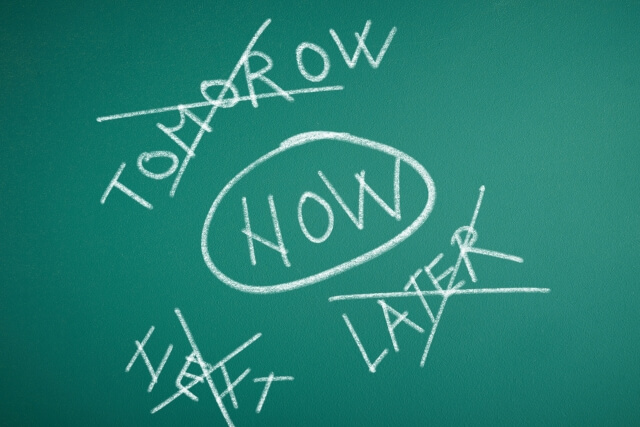プロジェクトにおいて必要なのは「タスク管理」と「スケジュール管理」です。プロジェクトは複数人で進めるため、メンバー全員の動きが可視化されていれば、進捗の遅れやトラブルの原因も特定しやすくなります。
また、プロジェクトはExcelで管理するよりも、リアルタイムで情報共有できる”アプリ”を使うのが効率的です。一方、「アプリの種類が豊富なので、どれを選べば良いか分からない」と悩む方も多いのではないでしょうか。
そこで今回は、おすすめの進捗・工程管理アプリ8選を中心にご紹介します。
- 進捗管理アプリの導入で仕事の効率性を上げたい
- 進捗管理アプリを比較検討して、自社に最適なアプリを見つけたい
- 進捗管理アプリの選び方のポイントを知りたい
という方はこの記事を参考にすると、自社に最適なアプリが分かり、仕事を円滑に進められるようになります。
目次
進捗・工程管理アプリとは?
進捗・工程管理アプリとは、プロジェクトやその他業務のタスクやスケジュールを管理して、全体の進捗を見える化できるアプリです。進捗・工程管理アプリには、大きく分けて以下の4つの種類があります。(左右にスクロールできます)
| <種類> | <内容> | <導入の目的> |
|---|---|---|
|
情報管理アプリ |
プロジェクトや業務に関する「マニュアルや資料などの情報」を、まとめて管理できるアプリです。タスク管理機能がついているものもあり、情報管理と進捗管理を1つのアプリで完結させられます。 |
・複数のアプリを切り替えずに、1つのアプリでプロジェクトの情報とタスクを管理したい。
・とにかくシンプルにタスクを管理して、社内で進捗管理を習慣化したい。 |
|
タスク管理アプリ |
個々のタスクに「担当者」「期限」などを設定して、進捗を管理するアプリです。管理の方法には、タスクを一覧表示する「リスト方式」、”進行中””完了”などのステータスごとにまとめる「かんばん方式」などがあります。 |
・小中規模かつ短期~中期間のプロジェクトのタスクを管理したい。
・タスクの依頼や進捗確認を効率化したい。 |
|
ガントチャートアプリ |
タスクの実施期間や締め切りをグラフ化して、プロジェクト全体のスケジュールを見える化できるアプリです。スケジュールを視覚的に捉えやすい一方、数か月後にやるべきタスクの管理がしづらかったり、計画が変更になったときに変更しづらかったりします。 |
・「開発」「営業」「宣伝」など、複数部署の業務が複雑に絡み合うプロジェクトのスケジュールを管理したい。 |
|
多機能アプリ |
「システム開発関連の機能」や「申請の自動化」など、プロジェクトの進捗管理以外の機能も多く備えたアプリです。使える業務の幅が広い点が強みですが、使い方を覚えるのに時間がかかったり、使わない機能のぶんも料金がかかったりすることがあります。 |
・プロジェクトや業務の進捗管理以外の業務も、同じアプリでおこないたい。
・自動化やプログラミングなど、高度な機能を使いたい。 |
このように、進捗・工程管理アプリは種類によって備えている機能に違いがあります。自社のプロジェクト期間や人数、必要とする機能のレベルをよく確認したうえでアプリを選びましょう。
一方、タスクの詳細を確認するために都度別のアプリから資料やマニュアルを探し出すのは、手間と時間がかかります。そのため、プロジェクトに関する情報管理とタスク管理を両立できる「Stock」のような「情報管理アプリ」が最適なのです。
進捗・工程管理アプリを選ぶときのポイント3選
ここでは、進捗・工程管理アプリを選ぶときのポイントを3つ解説します。自社の状況を踏まえながら、アプリの選定基準をチェックしましょう。
(1)タスクの詳細を共有できるか
進捗・工程管理アプリの選定基準には、タスクの詳細を共有できることが挙げられます。
たとえば、タスクを「HP掲載の文面を作成」というタイトルのみで管理していると「どのような商品の宣伝文で、誰に向けて書くのか」などの詳細が分かりません。その結果、タスクとは別の場所に詳細をメモしなければならず、情報の共有が円滑に進みません。
したがって、タスクと詳細情報を紐づけられるアプリを使い、タスクの確認後すぐに業務へ着手できるようにしましょう。
(2)スマホでも使えるか
次に、パソコンだけでなく、スマホからでも使える進捗管理アプリを選ぶべきです。
iPhoneやAndroidなどのスマホから使えるアプリを選べば、移動中やパソコンを持ち歩けない現場でもタスクの進捗を確認できます。また、思いついたときにすぐにタスク設定できるので、業務の抜け漏れを防ぐ効果もあります。
プロジェクトの業務には、”社外での打ち合わせ”や”現場での確認”が伴うことが多いので、スマホからでも「パソコンと同じようにタスクの進捗管理ができるアプリ」を選びましょう。
(3)誰でも簡単に使いこなせるか
最後に、誰でも簡単に使いこなせるアプリであることも重要です。
多機能な進捗・工程管理アプリを導入すると、ITツールに不慣れなメンバーはタスクの設定に時間がかかります。その結果、タスクを入力すること自体に時間をとられ、プロジェクトの重要な業務の進捗が遅れてしまうのです。
したがって、プロジェクトを円滑に進めるには「タスクを簡単に設定できるアプリ」が必須です。たとえば、担当者と期限の設定のみでタスク設定が完了する「Stock」のようなアプリであれば、シンプルなので誰でも直感的に利用できます。
無料あり|企業・個人で使える進捗・工程管理アプリ8選
以下では、企業・個人で使える進捗・工程管理アプリ8選をご紹介します。
従来のようなExcelでの進捗管理では、メンバーが更新したファイルを開くまで最新の情報が分からず、進捗をリアルタイムで管理できているとは言えません。一方、「進捗管理アプリ」を使えば、進捗を更新した瞬間からほかのメンバーに共有されます。
ただし、進捗管理アプリを選ぶときは「誰でも簡単に使いこなせること」を必須条件にしましょう。多機能なツールでは操作を覚えるのに時間がかかり、使わない機能が増えて費用対効果が低くなってしまいます。
結論、進捗・工程管理に最適なアプリは、必要な機能に過不足がなく、非IT企業の65歳の方でもすぐに使えるほどシンプルな「Stock」一択です。
Stockでは、タスクに必要な資料や情報を「ノート」へ書き込みつつ、ノートに紐づけて「タスク」設定が可能なので、メンバーの仕事内容や進捗まで把握できます。同様に、ノートには「メッセージ」も紐づくので、進捗報告までひとつのツールで完結します。
【Stock】IT初心者の方でも簡単に使いこなせるアプリ

「Stock」|最もシンプルな情報ストックツール
Stockは、社内のあらゆる情報を、最も簡単に「ストック」できるツールです。「社内の情報を、簡単にストックする方法がない」という問題を解消します。
Stockを使えば、「ノート」の機能を利用して、要件などのテキスト情報や、画像やファイルなどのあらゆる情報を誰でも簡単に残せます。
また、「タスク」や「メッセージ」の機能を利用すると、ノートに記載したテーマごとにコミュニケーションを取ることができるため、あちこちに情報が分散せず、常に整理された状態で業務を遂行できます。
<Stockをおすすめするポイント>
- ITに詳しくない数人~数千人の企業向け
ITの専門知識がなくても問題なく、あらゆる企業が簡単に始められます。
- とにかくシンプルで、誰でも使える
余計な機能は一切なくシンプルなツールなので、誰でも簡単に情報を残せます。
- 驚くほど簡単に「情報ストック」と「タスク管理」ができる
社内の共有情報等の「情報ストック」が驚くほどしやすく、さらに直感的な「タスク管理」も可能です。
<Stockの口コミ・評判>

塩出 祐貴さん
松山ヤクルト販売株式会社 |
|
「強烈な『ITアレルギー』がある弊社にも、Stockならば、一切混乱なく導入できました」 ★★★★★ 5.0 弊社の宅配部門のスタッフの半分近くは50代以上と高齢で、キーボード入力が苦手なスタッフもいるほど、ITツールへの強い抵抗感がありました。しかし、Stockは他ツールに比べて圧倒的にシンプルで、直感的に使えるため、予想通り非常にスムーズに使い始めることができました。 |

加井 夕子 さん、海野 紘子 さん
SBIビジネス・イノベーター株式会社 |
|
「SBIグループの厳格なセキュリティ基準をも満たす、誰にでもお勧めの情報ストックツールです」 ★★★★★ 5.0 当社が導入するシステムには非常に厳格なセキュリティ基準を満たすことが要求されていますが、Stockのシステムは極めて高度なセキュリティ基準で開発・運営されているため、SBIグループのセキュリティ基準でも全く問題なく導入することができました。 |

江藤 美帆さん
栃木サッカークラブ(栃木SC) |
|
「ナレッジが属人化しやすいプロスポーツクラブには、Stockを非常に強くお勧めします!」 ★★★★★ 5.0 元々悩んでいた『ナレッジがブラックボックス化してしまう』という問題が、驚くほどうまく解消されました。 『Stockさえ見れば、すぐに必要な情報を把握できる』という状況を作り出すことに成功し、明らかに生産性が向上しました。 |
<Stockの料金>
- フリープラン :無料
- ビジネスプラン :500円/ユーザー/月
- エンタープライズプラン :1,000円/ユーザー/月
【Trello】かんばん方式で直感的に操作できるタスク管理アプリ
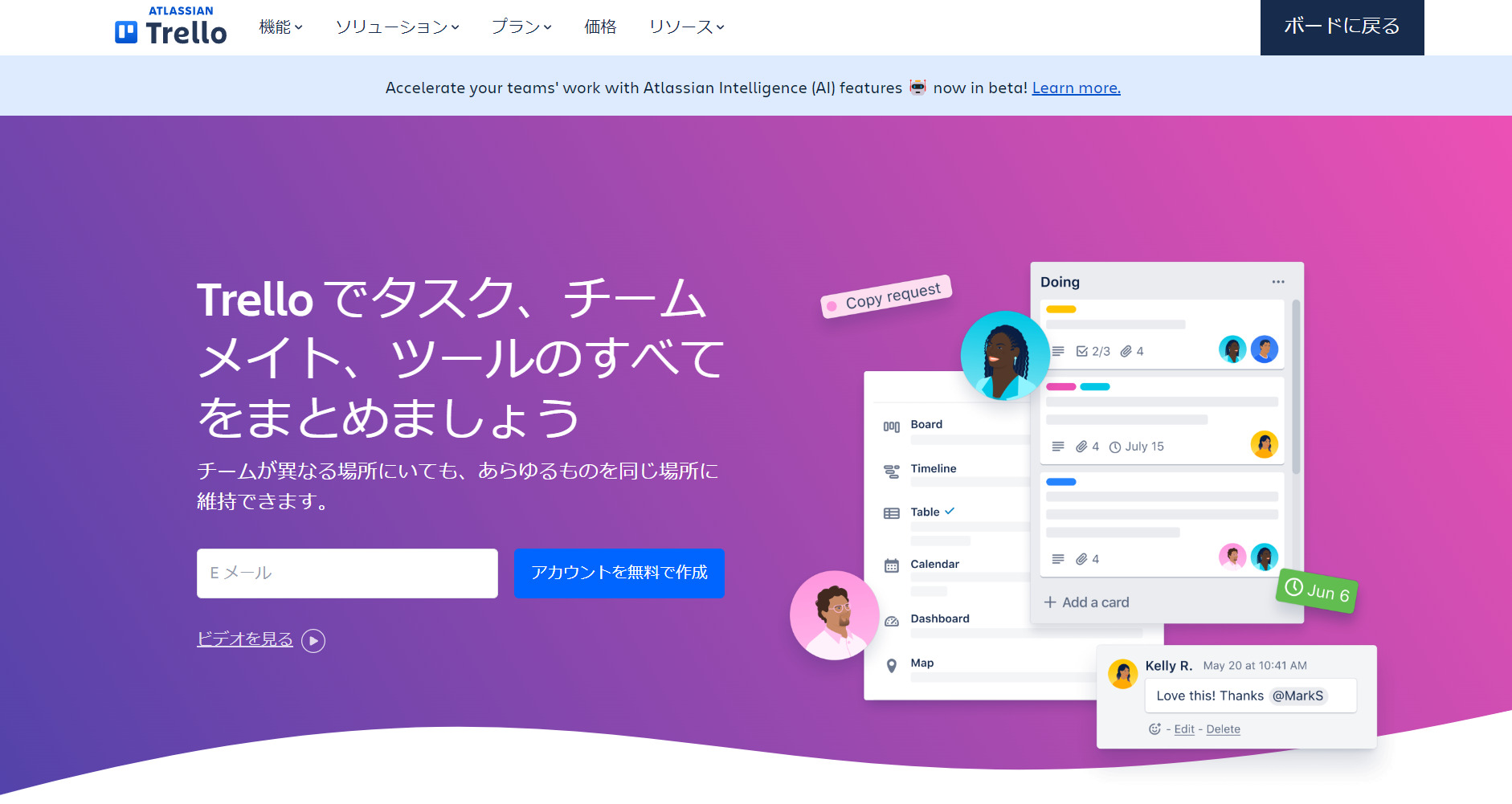
<Trelloの特徴>
- 直感的な操作性
- タスクの進捗が管理しやすい
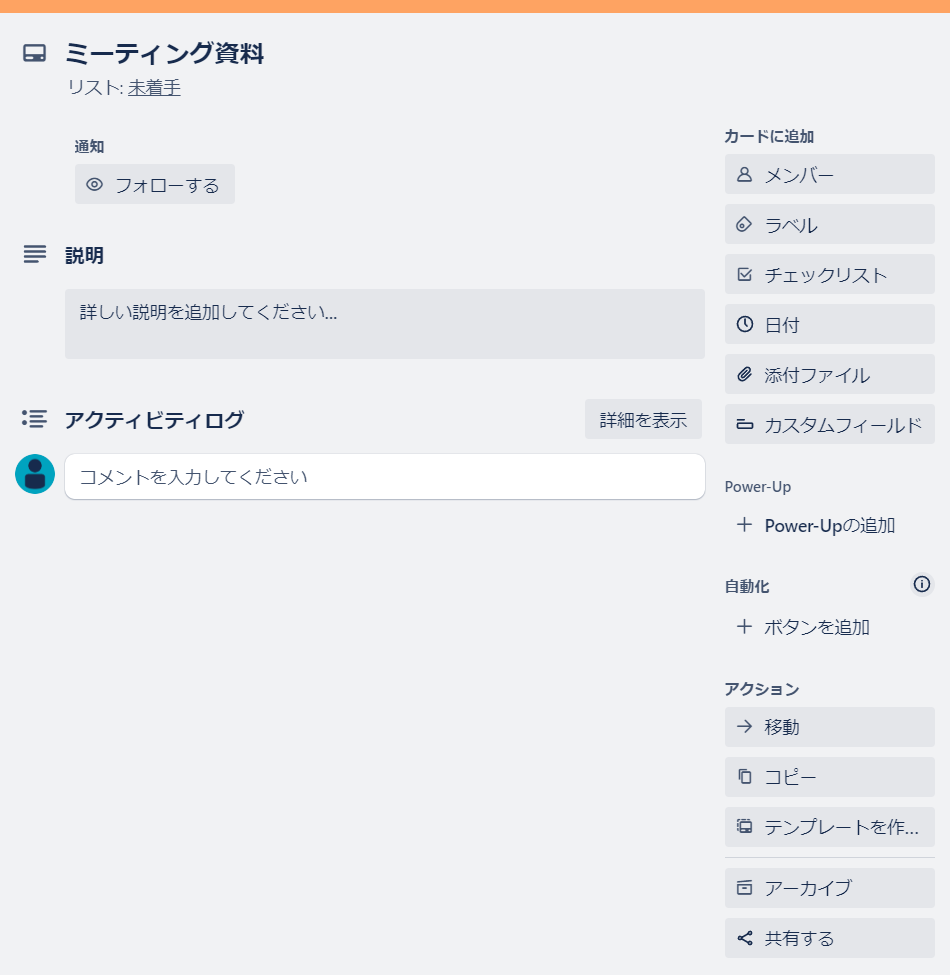
付箋を貼る感覚でメンバーがタスクを追加できます。ただし、タスクに「ラベル」や「サブタスク(さらに細かいタスク)」を設定しようとすると、項目が増えて入力に時間がかかります。
タスクをカードのように並べ、ドラッグ&ドロップでカードを動かせます。そのため、進捗を視覚的に把握しやすいのが特徴です。
<Trelloの機能・使用感>
- 複数プロジェクトを切り替えられる
- プロジェクトのテンプレートを呼び出せる
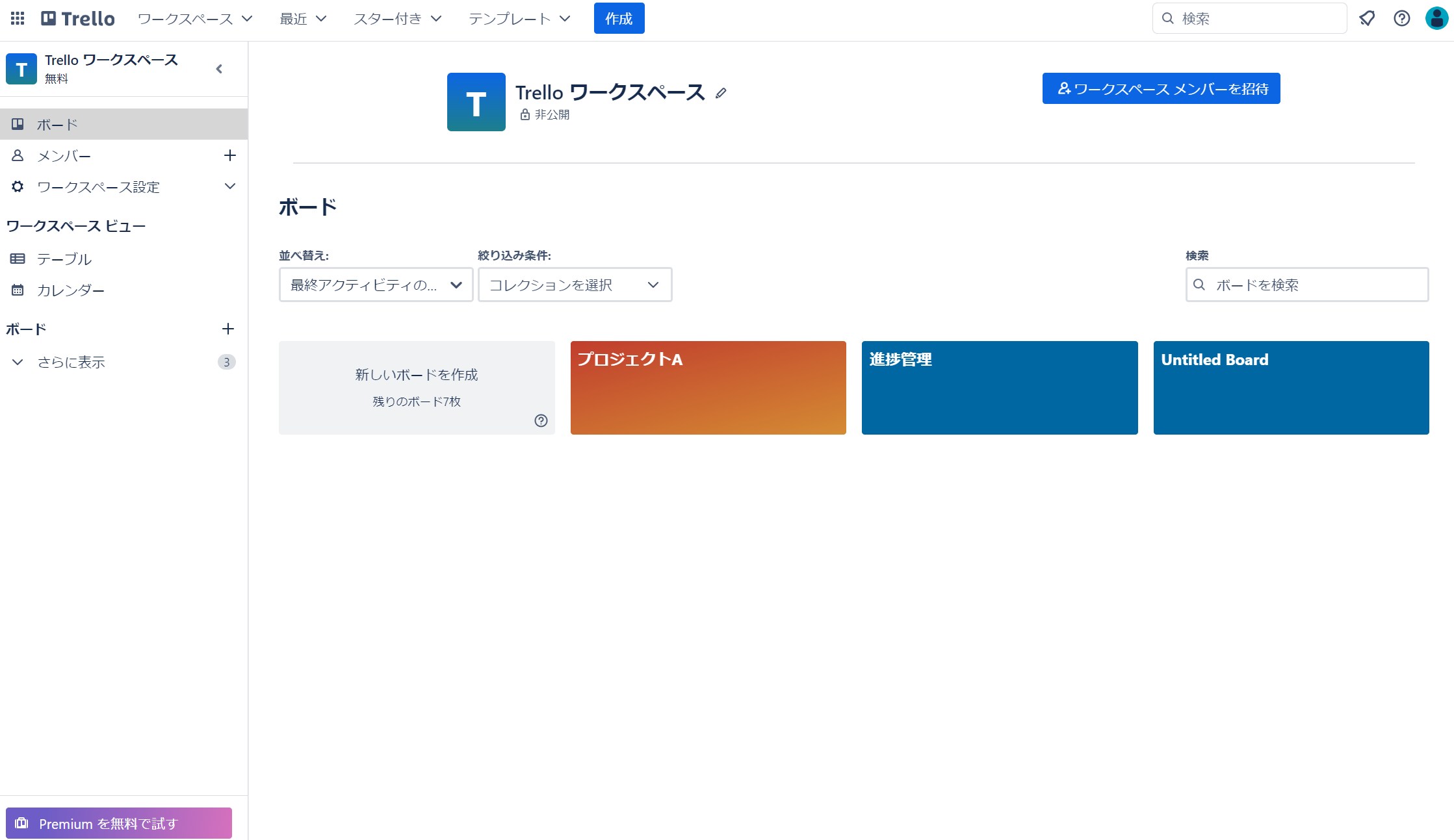
Trelloの管理画面では、各自が担当するプロジェクトが一覧表示されます。自身が所属する複数のプロジェクトを切り替えてタスク管理できますが、複数プロジェクトのタスクを1つのリストやカレンダーに集約するには、有料プランへの加入が必要です。
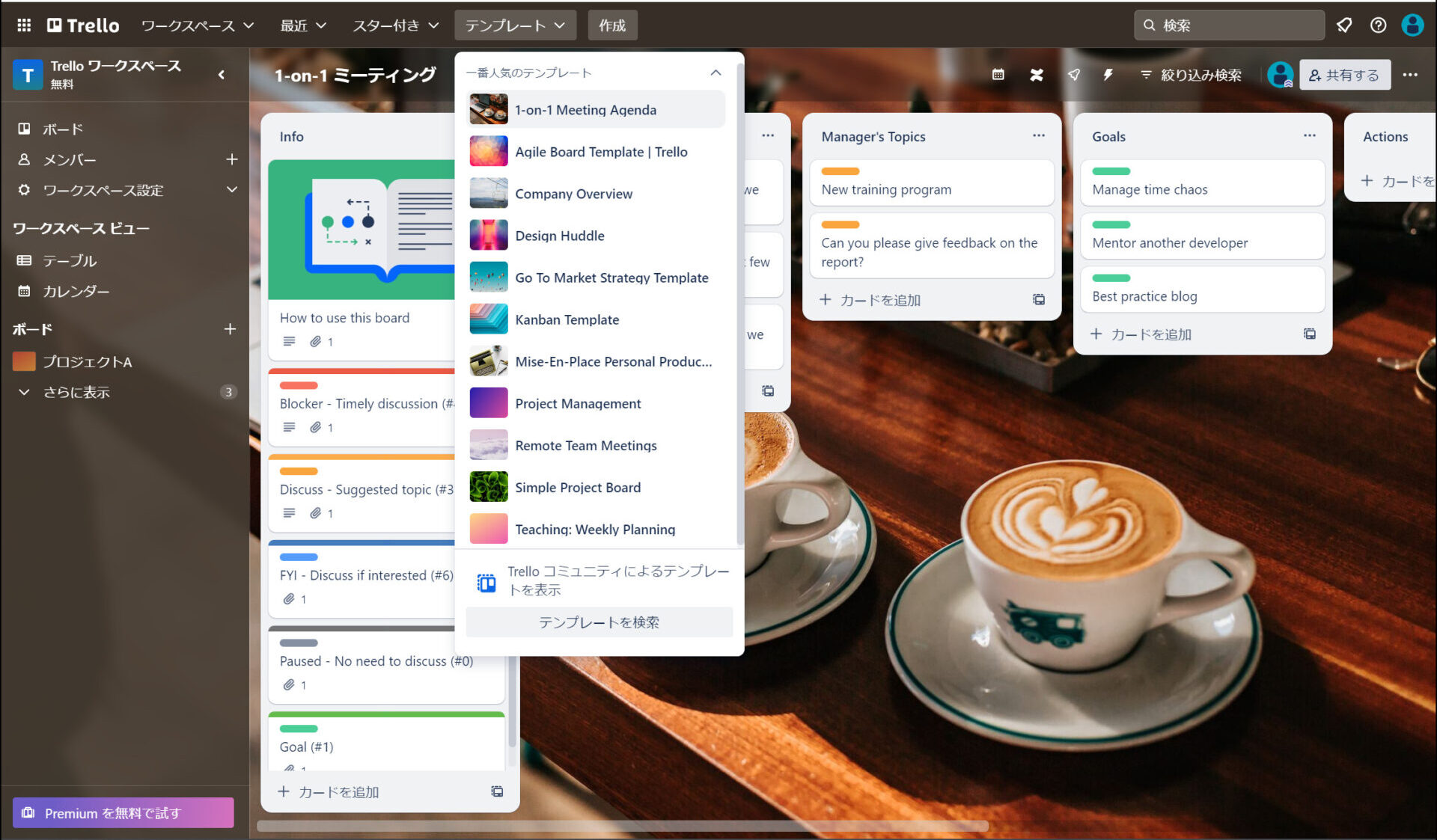
テーマに応じたプロジェクトのテンプレートを呼び出せるので、ボードの設計に困った場合でも安心です。ただし、用意されているテンプレートは英語表記である点に注意が必要です。
<Trelloの注意点>
- 扱いになれるまでに時間がかかる
- 無料プランだと高度なタスク管理機能が使えない
一部のユーザーからは「全体的に自由度の非常に高いツールだが、悪く言えば扱いに慣れるのに時間がかかる」との声もあります。(引用:ITreview)
無料プランだと、プロジェクトをタスクに分割して、期日やメンバーを割り当てるなどの詳細な機能が使用できません。
<Trelloの料金体系>
参考:Trelloの料金ページ
- FREE:$0
- STANDARD:$6/ユーザー/月(月払い)
- PREMIUM:$12.50/ユーザー/月(月払い)
- ENTERPRISE:~$17.50/ユーザー/月
【Jooto】かんばん方式でタスク管理ができるアプリ
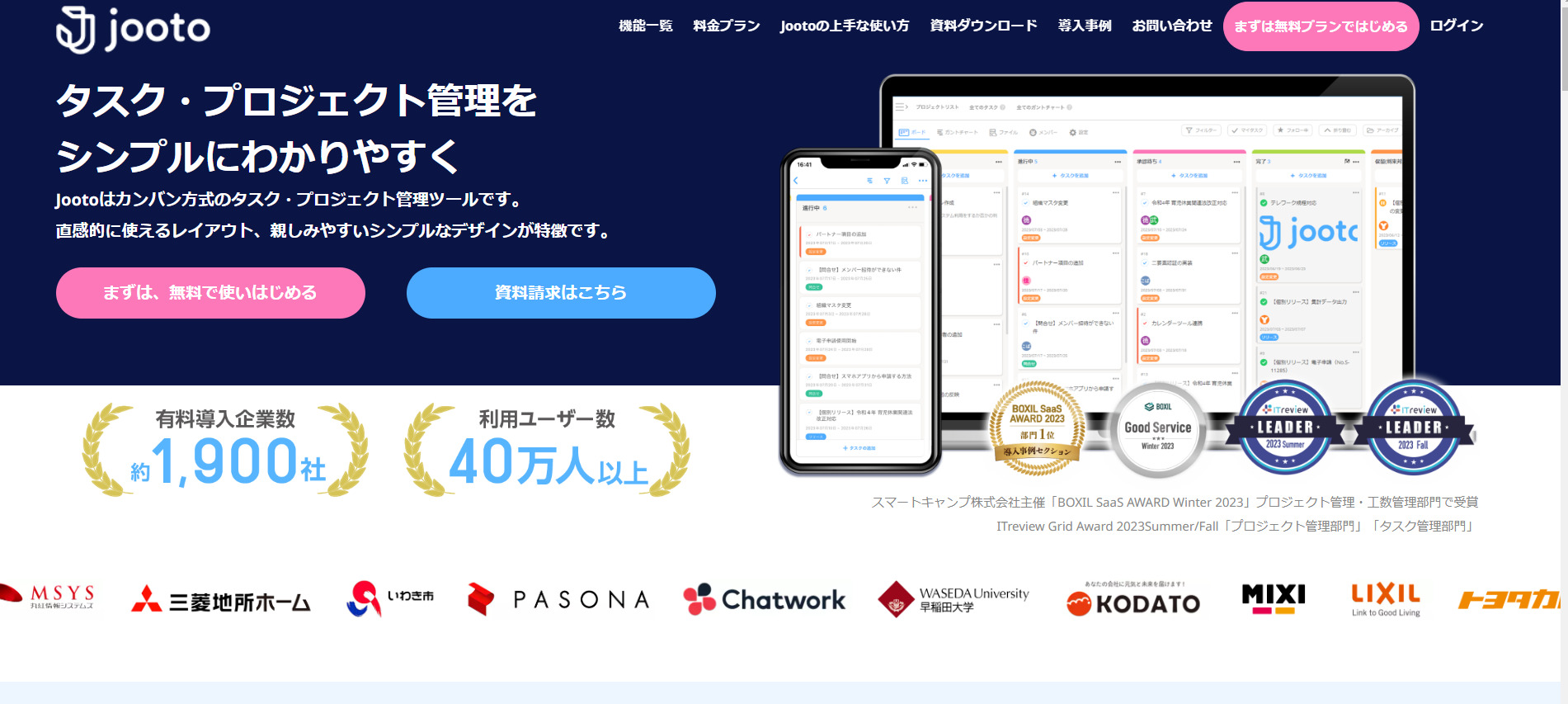
<Jootoの特徴>
- 他社サービスと連携できる
- すべてのタスクを一覧表示できる
外部サービスと連携して、不足している機能を適宜補えます。たとえば、Googleカレンダーと連携すれば、Jootoで入力したタスクをGoogleカレンダーに自動で表示できます。
複数プロジェクトのタスクを「すべてのタスク」画面に一覧表示できます。そのため、その日に取り掛かるべきタスクを把握しやすくなるのです。
<Jootoの機能・使用感>
- ステータスごとにタスクを表示できる
- タスクをラベル分けできる
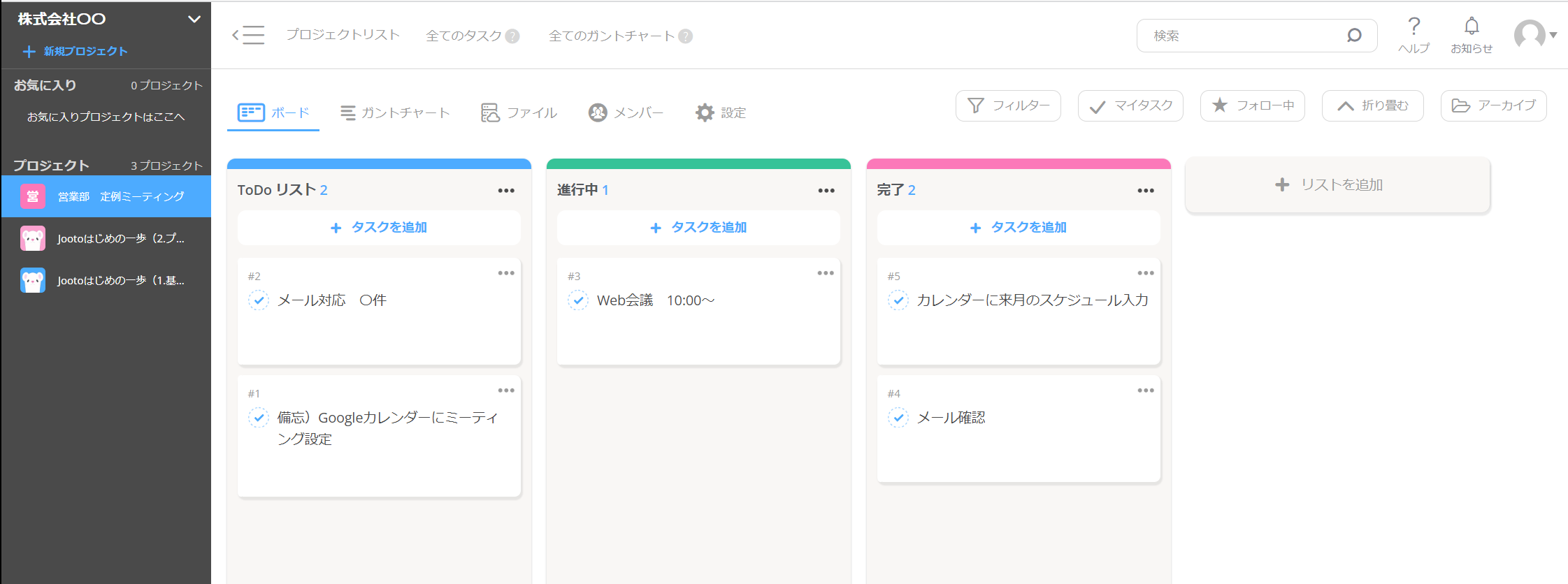
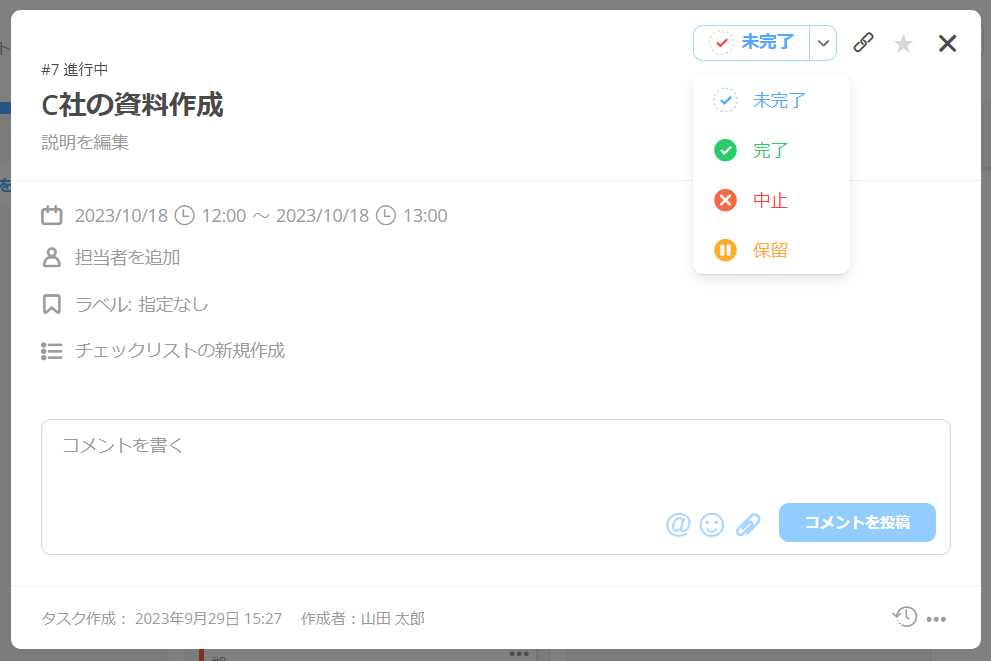
「進行中」「完了」といったステータスごとにタスクを一覧表示できるため、抜け漏れや二重対応を防ぎやすくなります。ただし、個々のタスクにも「完了」「保留」「中止」などの別のステータスを設定できるので、ステータス管理がやや複雑です。
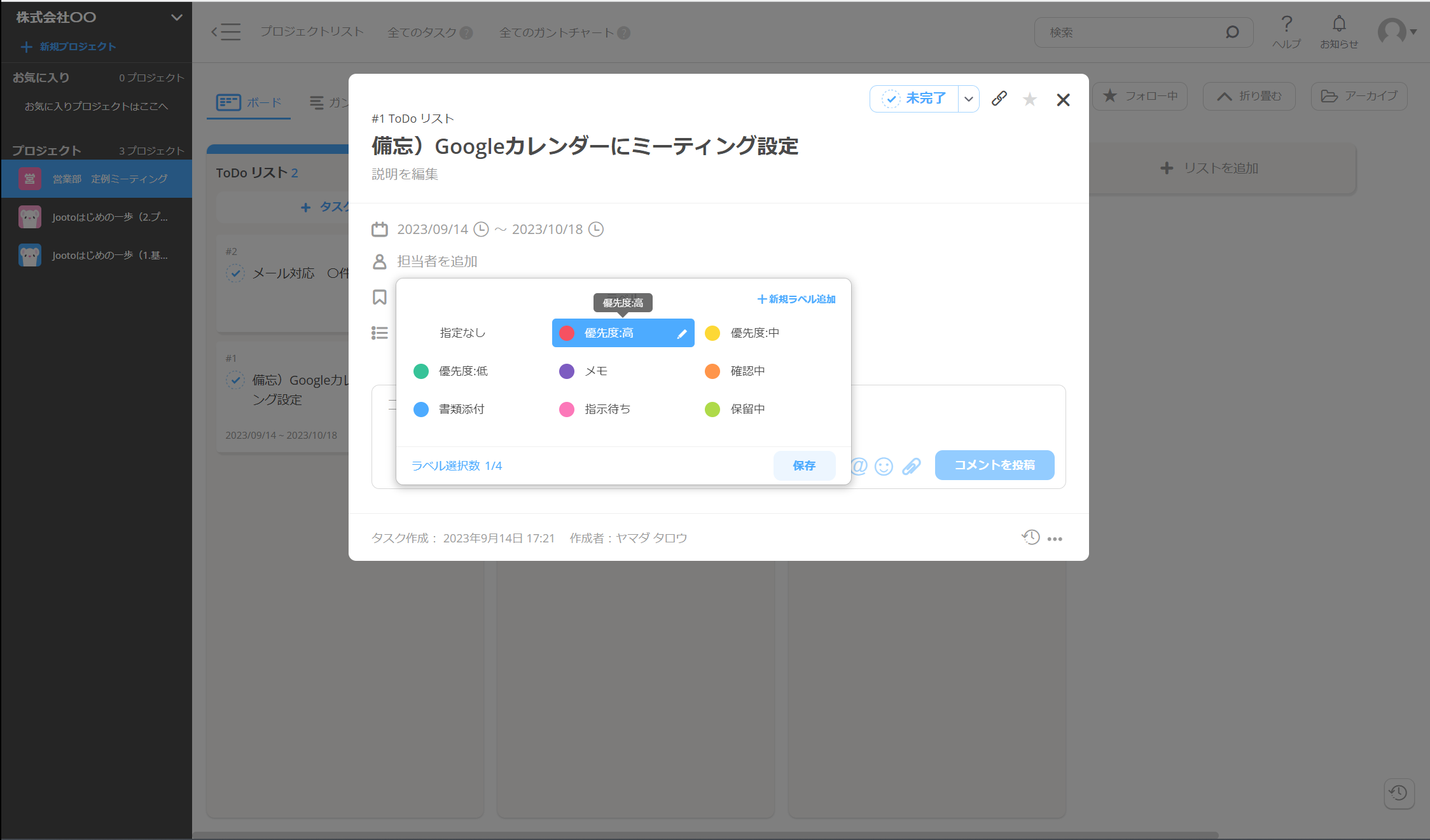
たとえば、タスクの優先度や、「個人作業」「連絡」「MTG」など作業の種類に応じてラベル分けすれば、早急に取り組むべきタスクや、スケジュールの組み立てが分かりやすくなります。
<Jootoの注意点>
- 無料プランの上限が変更される
- タスク表示が見づらい
無料プランは4人までとされていますが、2024年8月1日より上限人数が1名に変更されると発表がありました。そのため、チームでの利用を検討している方は、注意が必要です。
「全てのタスクで、チェックリストの内容が、折りたためるとよい。」というユーザーがいるように、タスクの表示が見づらいという意見もありました。(参考:ITreview)
<Jootoの料金体系>
参考:Jootoの料金ページ
- 無料プラン:0円
- スタンダードプラン:500円/ユーザー/月(月払い)
- エンタープライズプラン:1,300円/ユーザー/月(月払い)
- タスクDXプラン:要問い合わせ
【Backlog】エンジニアが使うタスク管理アプリ
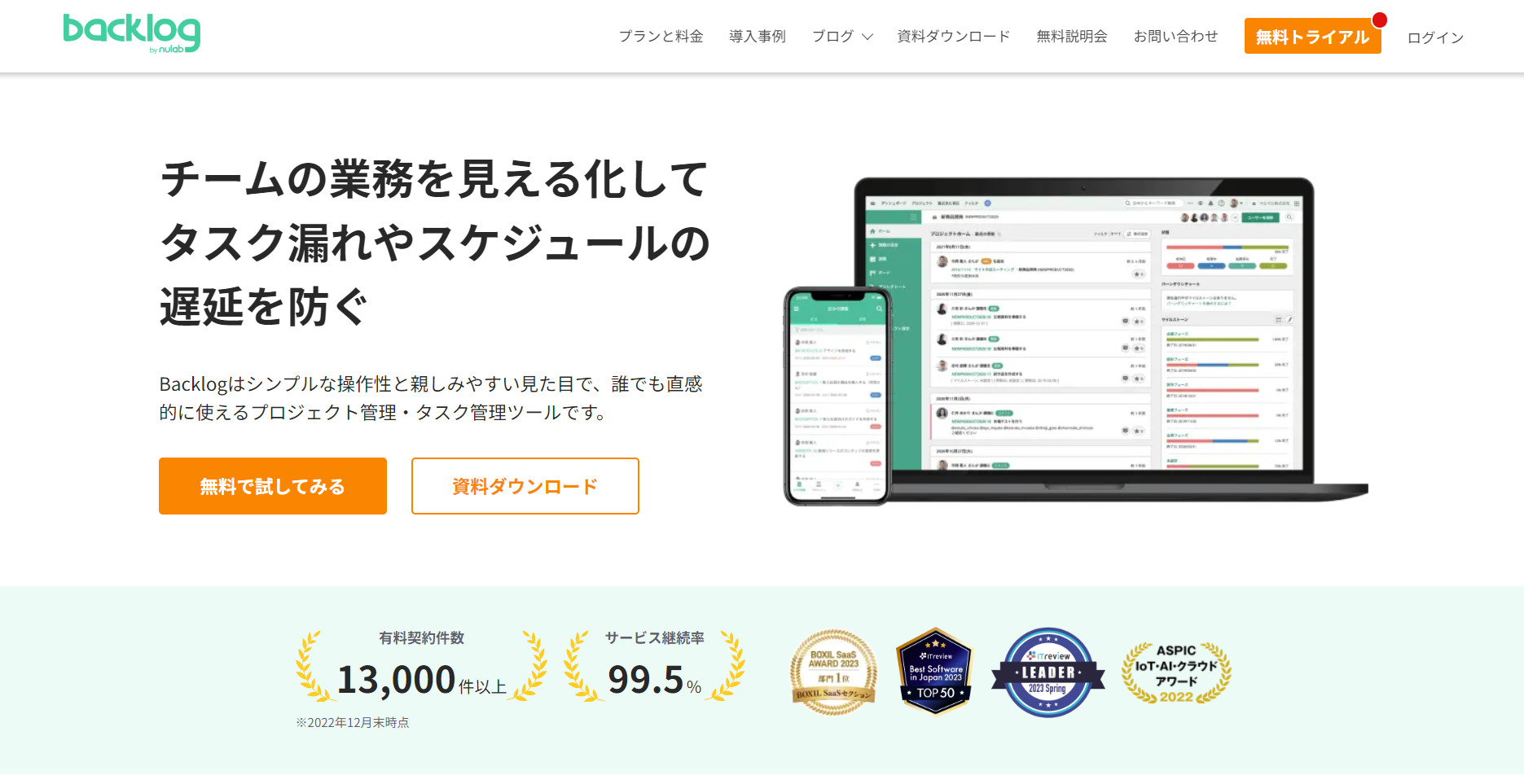
<Backlogの特徴>
- ガントチャート形式で進捗を把握できる
- タスクにコメントができる
プロジェクトの進捗状況をガントチャート形式で可視化できるため、プロジェクト全体のスケジュールが明確になります。
設定したタスクなどに、絵文字やアイコンを使ってコメントできます。
<Backlogの機能・使用感>
- ガントチャート
- カンバンボード
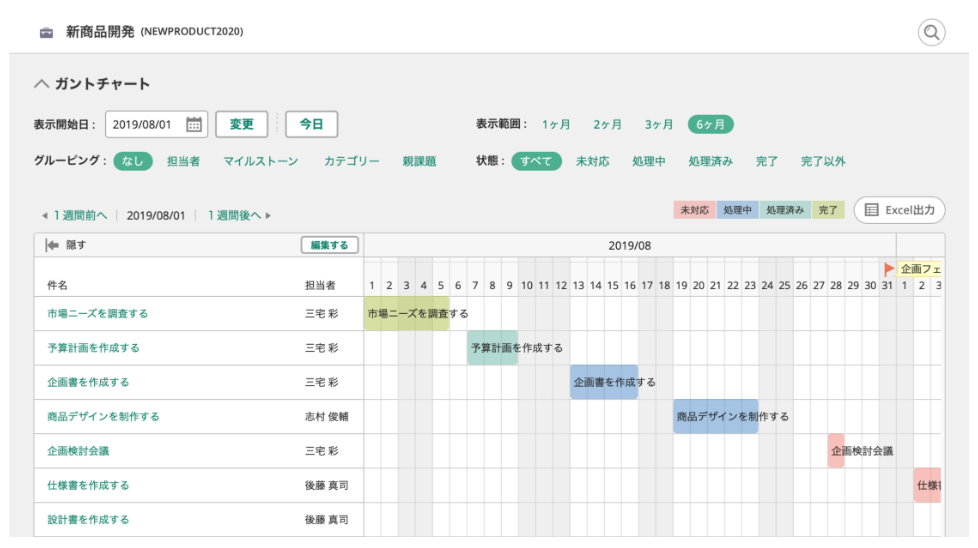
「ガントチャート」では、プロジェクトの全体像が一目で分かるので、スケジュールの調整がしやすいです。「予算計画を作ったあとに、企画書を作成する」というような、タスクの前後関係も可視化できます。
「カンバンボード」では、該当のタスクをドラッグ&ドロップするだけで移動でき、ステータスの変更もリアルタイムで反映されます。「個人のタスク」や「短期間の業務やプロジェクト」の管理には、ガントチャートよりも入力の手間が少ないかんばん方式が適しています。
<Backlogの注意点>
- プロジェクト情報を誤投稿してしまう恐れがある
- スタータープランは機能の制限が多くある
ユーザーからは、「複数のプロジェクトを同時並行で管理している場合、誤って別のプロジェクトの情報を投稿してしまう可能性がある」という意見がありました。(参考:ITreview)
スタータープランで使用すると、ユーザー数に制限があったり、ガントチャート機能を含む便利な機能を使えないため、会社で本格的に導入したい場合、コストがかかる恐れがあります。
<Backlogの料金体系>
- スタータープラン:2,970円/月
- スタンダードプラン:17,600円/月
- プレミアムプラン:29,700円/月
- プラチナプラン:82,500円/月
【Asana】外部ツールとの連携が豊富なアプリ
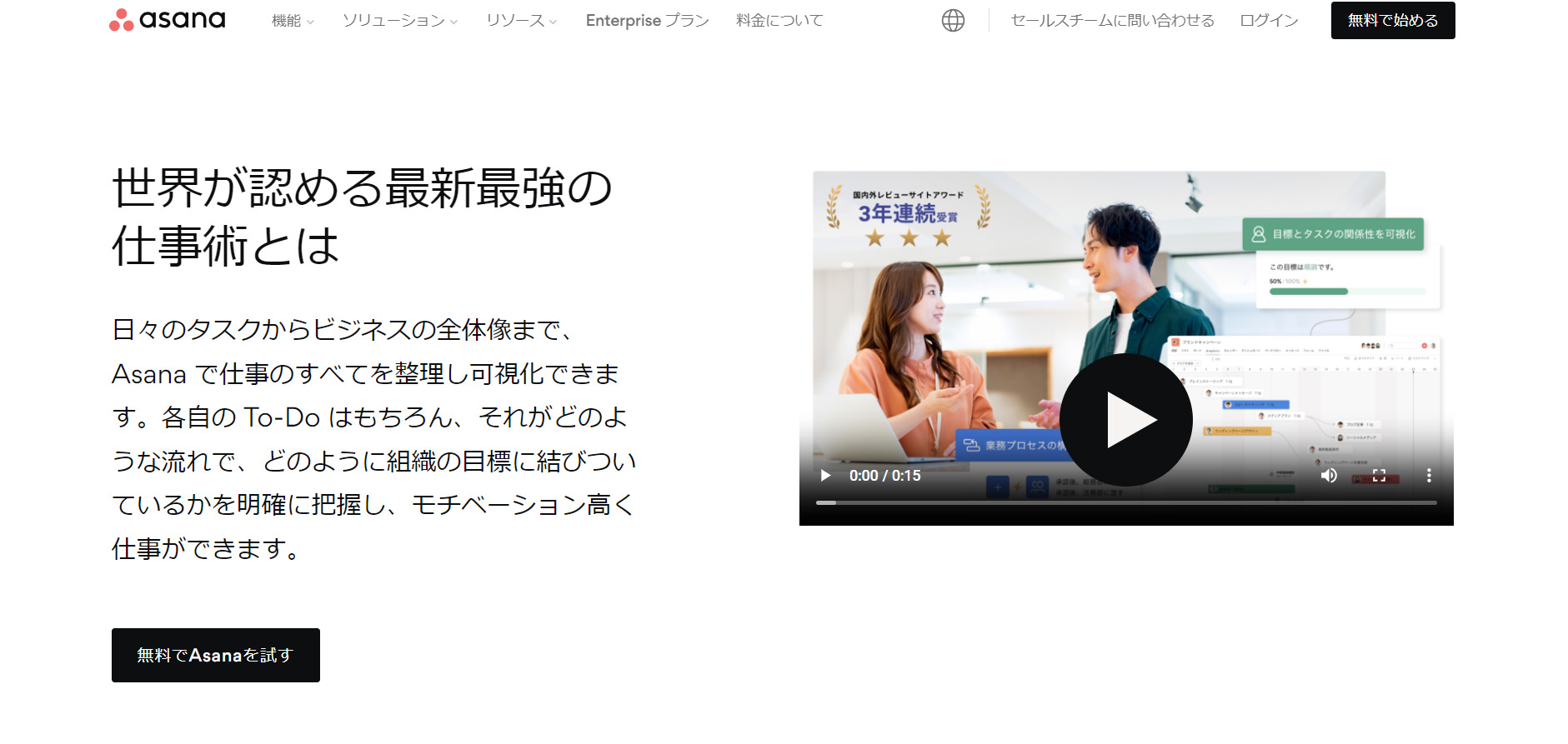
<Asanaの特徴>
- タスクの進捗を多様な形式で確認できる
- ほかのアプリと連携できる
かんばん方式やガントチャートなど、タスクの進捗をさまざまな形式で見られます。また、チームの予定をカレンダー表示することもできます。
200以上のアプリと連携できるため、普段使っているツールも対象になっている可能性が高いです。たとえば、GmailとAsanaを連携すると、Gmailの受信ボックス画面を開いたまま、メールで送られてきた内容をAsanaのタスクにできるのです。
<Asanaの機能・使用感>
- タスク漏れを防ぎやすい
- タスクの公開設定ができる
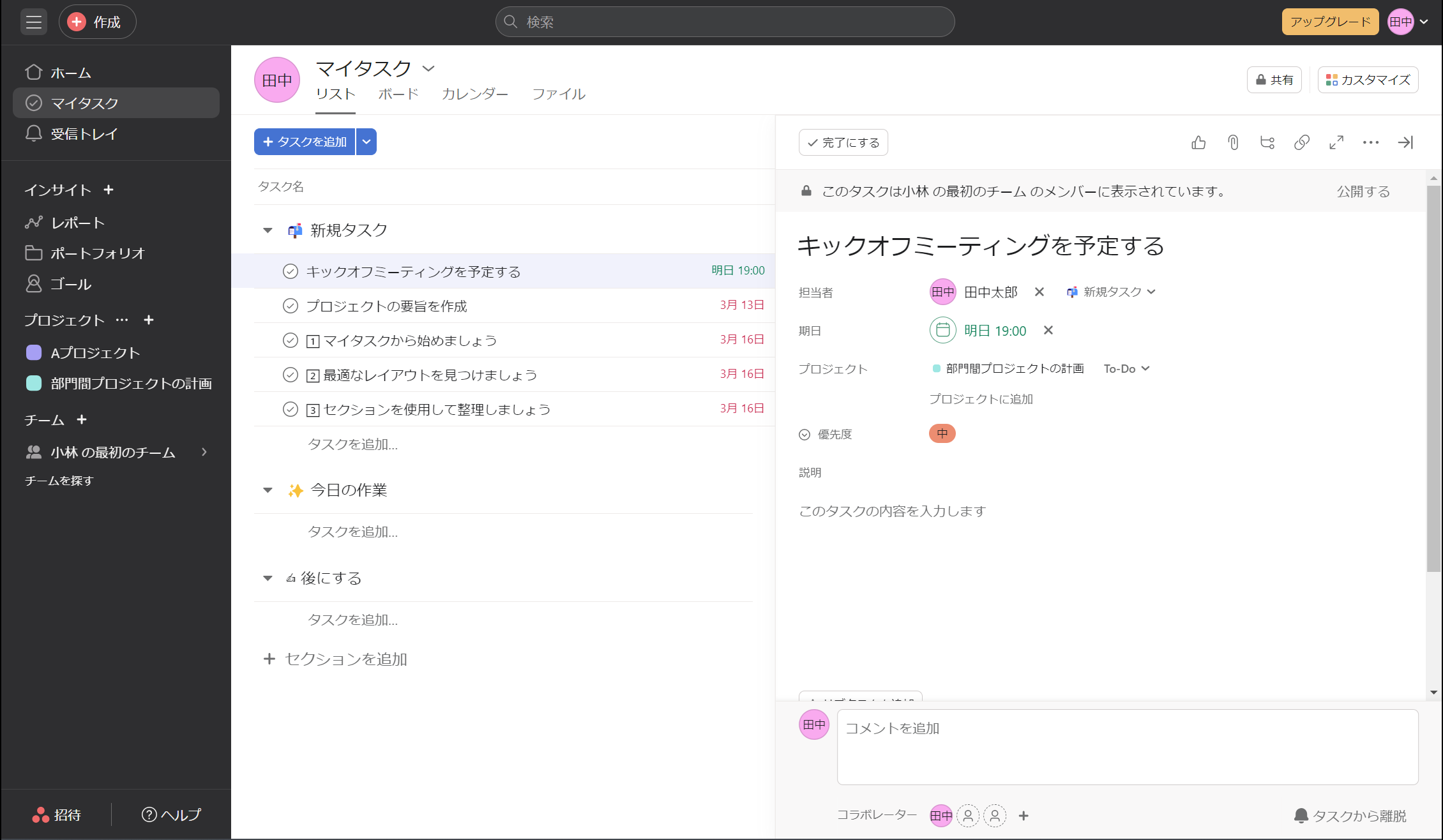
タスクごとに担当者や具体的な日時を決められるほか、期日が近づくと通知が届くので、タスク漏れを防ぎやすいです。
タスクを「公開」「非公開」に設定できるので、個人だけで管理したいタスクがある場合にも便利です。
<Asanaの注意点>
- 無料プランでは管理者機能が使えない
- 急な業務の日時設定が行いにくい
無料のPersonalプランには、情報やプライバシーの保護やメンバー管理をおこなえる「管理者コンソール」が搭載されていません。
「期間や期日、定常業務は指定できるが、(特に総務人事領域で多い)急な依頼があった場合など『単日で行う』業務について日時の設定が些か行いづらい 」というユーザーの意見もあります。(引用:ITreview)
<Asanaの料金体系>
参考:Asanaの料金ページ
- Personal:0円
- Starter:1,475円/ユーザー/月(月払い)
- Advanced:3,300円/ユーザー/月(月払い)
- Enterprise:要問い合わせ
- Enterprise+:要問い合わせ
【Wrike】ガントチャートも使える大企業向けアプリ
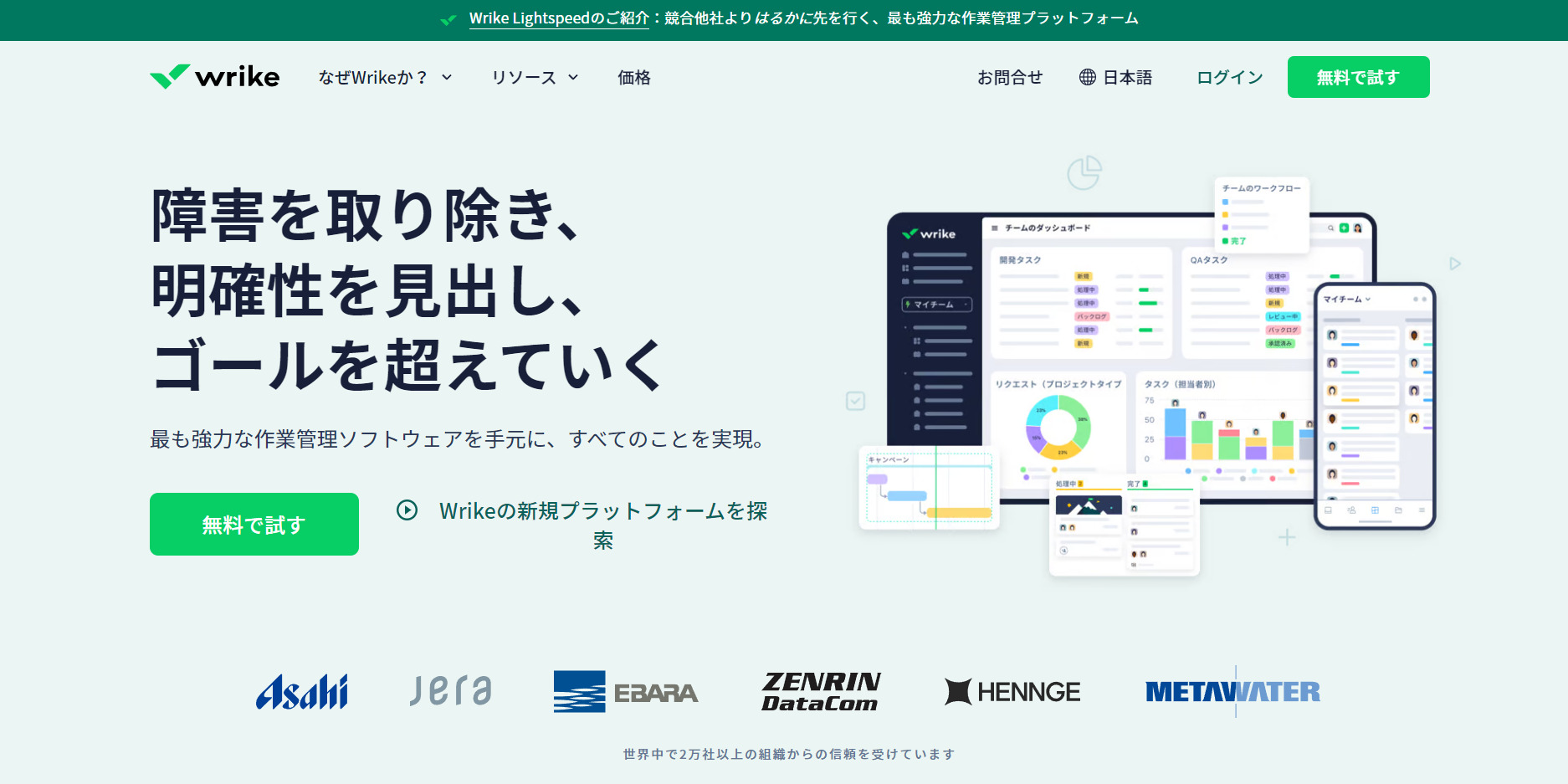
<Wrikeの特徴>
- 大企業にも採用されている
- 多彩なビュー
拡張機能や高度なセキュリティなど、大企業にも対応できる機能が備わっています。
リストやボード、ガントチャートなど、進捗を表示する「ビュー」の設定を個人単位で変えられるので、自身が把握しやすい形式で進捗を管理できます。
<Wrikeの機能・使用感>
- タスクテンプレート
- 自動化
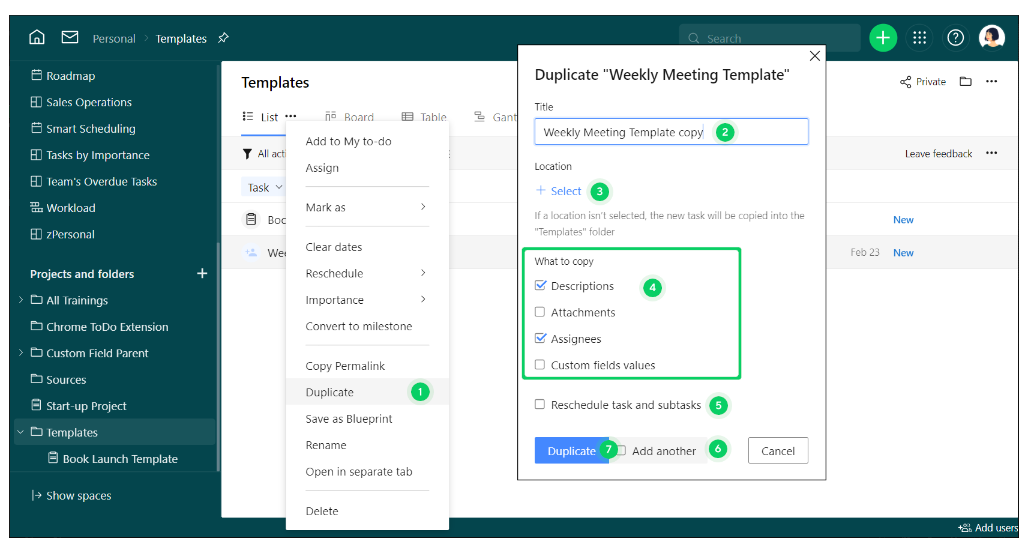
事前にタスクの設定をテンプレートに登録しておくと、テンプレートを呼び出すだけでタスクを作成できます。「月次報告書作成」「週次会議」などの定期的なタスクの入力時間を短縮できるのです。
タスク管理に関する手順を自動化する設定ができます。たとえば、「タスクのステータスが変わったら、自動的に”承認待ち”の状態になり、上長に確認依頼を飛ばす」などの設定ができるのです。
<Wrikeの注意点>
- 入力の手間がかかる
- 請求書が米ドル表記である
「手動入力する箇所が多いため、選択方式を増やして欲しい」という意見もあるように、入力に手間がかかると感じているユーザーもいます。(引用:ITreview)
Wrikeは日本円での支払いには対応しているものの、請求書は米ドルの表記になる点に注意が必要です。
<Wrikeの料金体系>
参考:Wrikeの料金ページ
- Free:$0
- Team:$9.80/ユーザー/月
- Business:$24.80/ユーザー/月
- Enterprise:要問い合わせ
- Pinnacle:要問い合わせ
【Jira Software】海外企業が運営する高機能なタスク管理アプリ
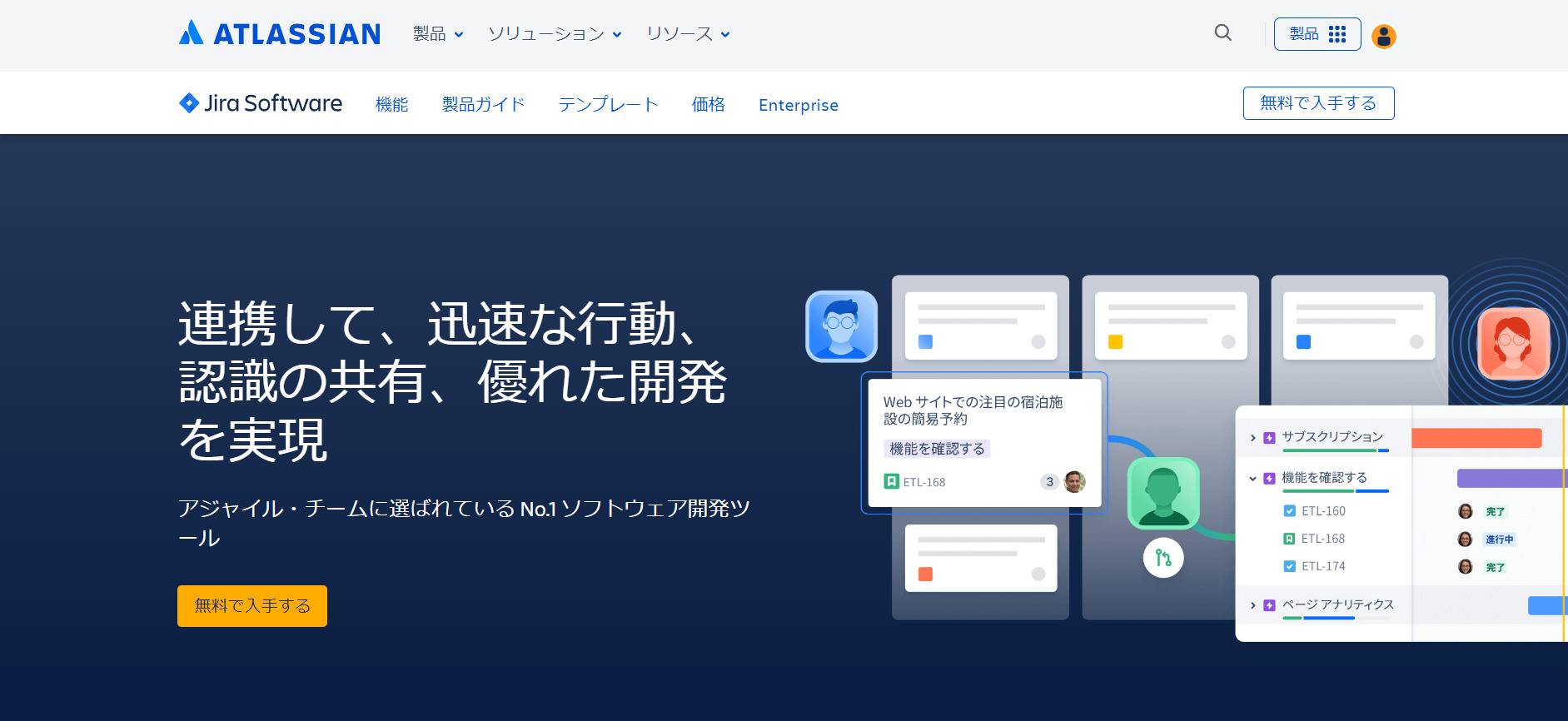
<Jira Softwareの特徴>
- エンジニア向けの機能が豊富
- 開発チームの生産性を可視化できる
開発ワークフローやソフトウェア開発用の機能など、エンジニアのための機能が豊富に用意されています。
各メンバーのパフォーマンスに関するレポート出力機能など、開発チームの生産性を可視化できる機能もあります。
<Jira Softwareの機能・使用感>
- テンプレートを選べる
- 検索機能
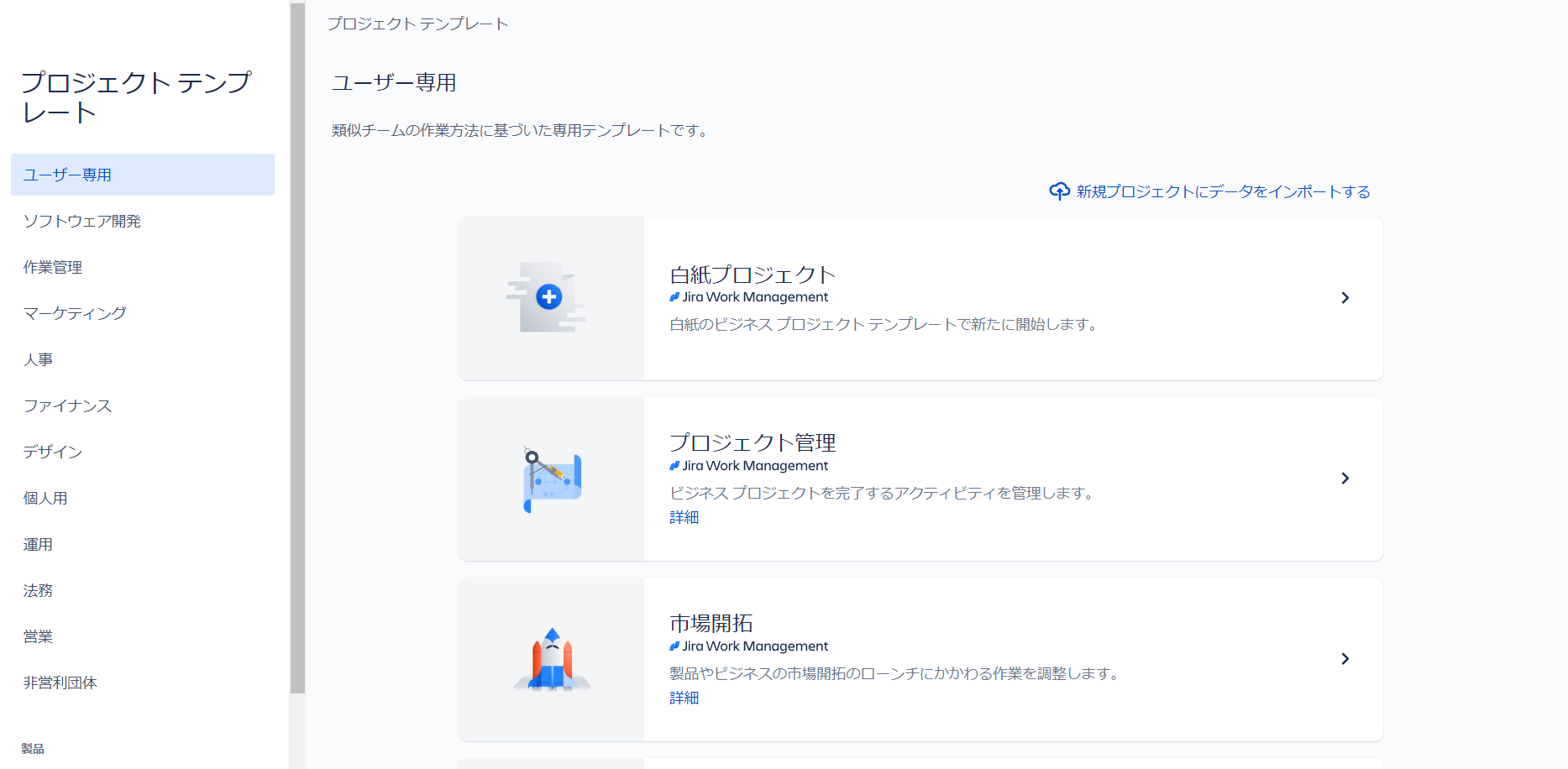
最初に業務ごとのテンプレート選択画面が表示されるので、アプリを導入してから使い始めるまでの流れがスムーズです。「開発」「人事」など幅広い部署で使えるテンプレートが用意されているので、全社でJira Softwareを活かして業務が出来ます。
担当者やタスク名などのキーワードを入力すると、ボード内から目的のタスクを検索できます。所属するプロジェクトや管理するタスクが増えた際に必要な機能です。
<Jira Softwareの注意点>
- スマホだと操作しづらいケースもある
- 使えないクレジットカードがある
「スマホで操作した場合、チケットを上手く作成できなかったり、チケット内のコメントが反映されなかったりする」というユーザーもいます。(参考:ITreview)
月間サブスクリプションのお支払いにおいて、月次更新時にDiscoverのクレジットカードは利用できません。
<Jira Softwareの料金体系>
- Free:0円
- Standard:1,070円/ユーザー/月(月払い)(推定)
- Premium:2,090円/ユーザー/月(月払い)(推定)
- Enterprise:要問い合わせ
【Evernote】瞬時に情報を整理できるタスク管理アプリ
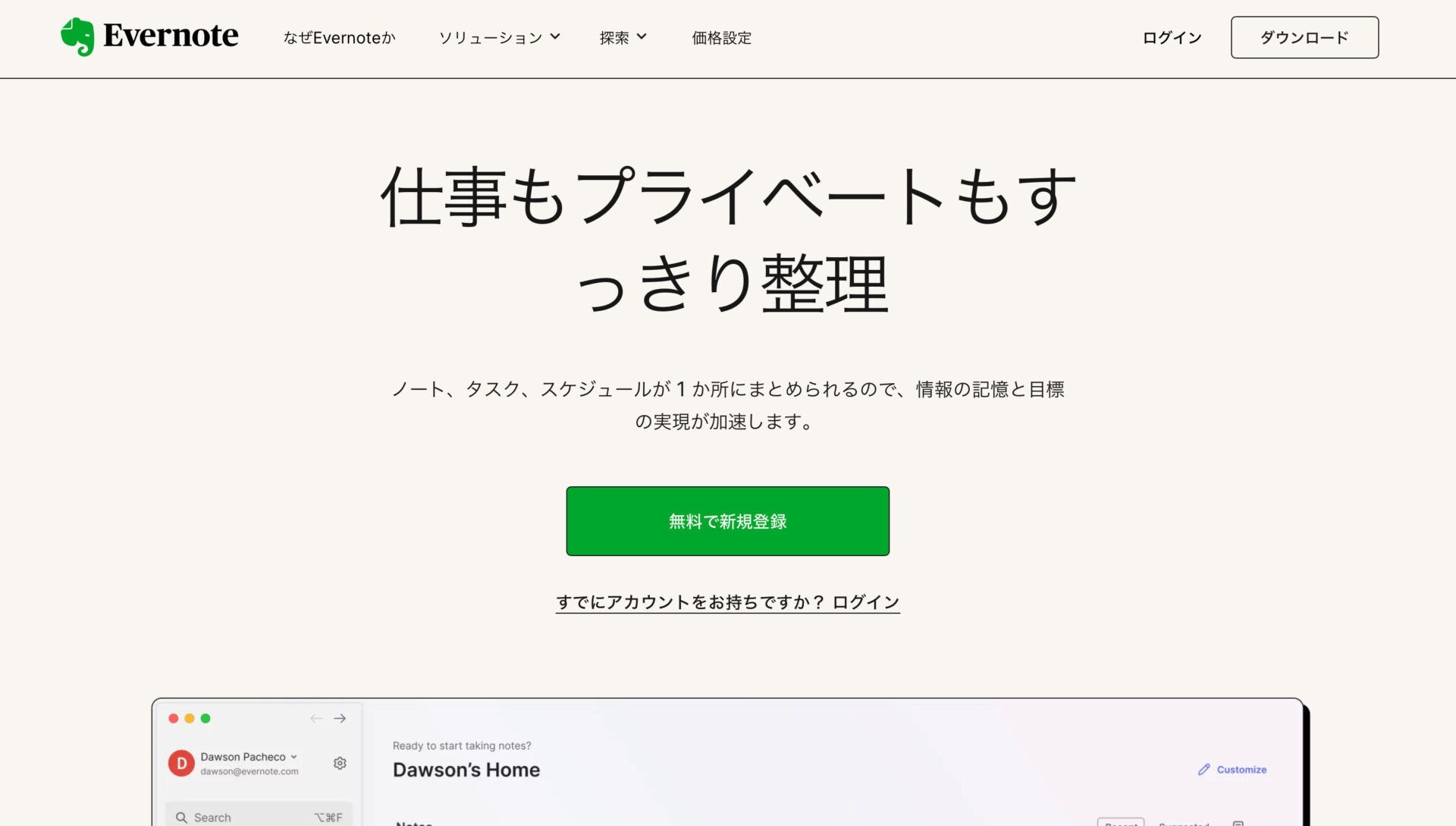
<Evernoteの特徴>
- オフラインでも使用できる
- 優れた検索機能がある
Evernoteは、オフラインでも使用できるのが特徴です。また、オフラインの状態で、ノートに書き込んだ内容は、接続と同時にほかのデバイスに同期されます。
写真や文書だけでなく、手書き文字にまで検索をかけられるので、欲しい情報がすぐにヒットします。
<Evernoteの機能・使用感>
- 容易なタスク設定
- タグの検索機能
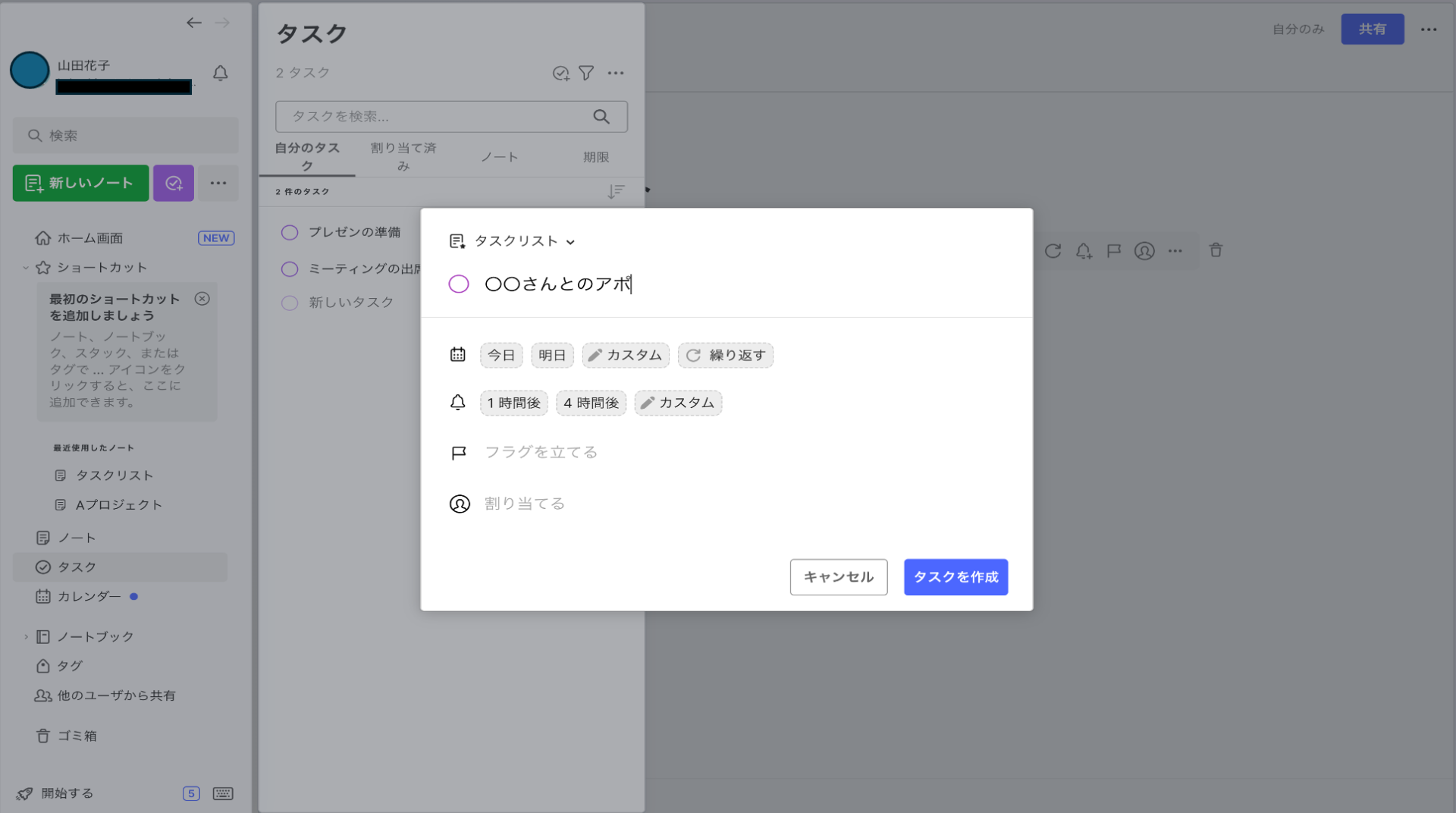
Evernoteでは、タスクを簡単に設定できます。また、タスク設定をするとノートにもタスクリストとして目につきやすい形で表示されるので、やるべきタスクの抜け漏れの防止につながります。
タグの検索機能が備わっているため、ノートをタグ付けして整理することで即座に求めているノートに辿り着くことができます。
<Evernoteの注意点>
- ノートに画像を追加すると動作が重くなる
- 無料プランはプロジェクト管理に不向き
「写真を取り込むとやはり重いのか少し動作が遅くなります。」というユーザーの声もあります。(引用:ITreview)
無料プランではタスクを他の人に割り当てたり、一元管理のできるタスクビューを見られる機能が備わっていないため、プロジェクト管理には不向きだと言えます。
<Evernoteの料金体系>
- FREE:0円
- PERSONAL:1,100円/ユーザー/月(月払い)
- PROFESSIONAL:1,550円/ユーザー/月(月払い)
- TEAMS:2,100円/ユーザー/月(月払い)
<比較表>おすすめの進捗・工程管理アプリ一覧
こちらは、おすすめの進捗・工程管理アプリ8選の比較表です。(左右にスクロール可)
| Stock【一番おすすめ】 | Trello | Jooto | Backlog | |
|---|---|---|---|---|
| 特徴 |
IT初心者の方でも簡単に使いこなせる |
かんばん方式で直感的に操作できる |
かんばん方式でタスク管理ができる |
エンジニアが使うタスク管理アプリ |
| マニュアル等の情報管理 |
【〇】 |
【×】 |
【×】 |
【〇】 |
| メッセージ機能 |
【〇】 |
【×】 |
【×】 |
【×】 |
| 注意点 |
機能がシンプルなので、自動化の機能はない |
使い慣れるのに時間がかかる |
タスク表示が見づらい |
プロジェクト情報の誤投稿をする恐れがある |
| 料金 |
・無料
・有料プランでも500円~/ユーザー/月 |
・無料プランあり
・有料プランは$6~/ユーザー/月(月払い) |
・無料プランあり
・有料プランは500円~/ユーザー/月(月払い) |
・無料プランなし
・有料プランは2,970円~/月 |
| 公式サイト |
「Stock」の詳細はこちら |
「Trello」の詳細はこちら |
「Jooto」の詳細はこちら |
「Backlog」の詳細はこちら |
| Asana | Wrike | Jira Software | Evernote | |
|---|---|---|---|---|
| 特徴 |
外部ツールとの連携が豊富 |
ガントチャートも使える大企業向けアプリ |
海外企業が運営する高機能アプリ |
瞬時に情報を整理できるタスク管理アプリ |
| マニュアル等の情報管理 |
【×】 |
【×】 |
【×】 |
【〇】 |
| メッセージ機能 |
【〇】 |
【×】 |
【×】 |
【×】 |
| 注意点 |
無料プランでは管理者機能が使えない |
入力の手間がかかる |
スマホだと操作しづらい |
無料プランはプロジェクト管理に不向き |
| 料金 |
・無料プランあり
・有料プランは1,475円~/ユーザー/月(月払い) |
・無料プランあり
・有料プランは$9.80~/ユーザー/月 |
・無料プランあり
・有料プランは1,070円~/ユーザー/月(月払い) |
・無料プランあり
・有料プランは1,100円~/ユーザー/月(月払い) |
| 公式サイト |
「Asana」の詳細はこちら |
「Wrike」の詳細はこちら |
「Jira Software」の詳細はこちら |
「Evernote」の詳細はこちら |
上記のように、アプリによっては無料プランがないケースもあるので、とくに導入コストをかけたくない場合は注意しましょう。
仕事に進捗管理アプリを使うメリット3選
ここでは、進捗・工程管理アプリを使うメリットを3つご紹介します。アプリがどのように業務に活かせるか知りたい方は必見です。
(1)その場でタスクが設定できる
進捗・工程管理アプリを使う1つ目のメリットとして、スマホ対応の場合、「必要なときに素早くタスクを設定できる点」です。
パソコンに標準搭載されているメモ帳などでタスクの管理をしていると、タスクを設定するためにパソコンを開かなければならず面倒です。しかし、スマホから操作できるアプリであれば、時間や場所を問わず、すぐにタスクを書き留められます。
一方で、かんばん方式のタスク管理アプリのなかには、スマホに最適化されておらず横スクロールを多用しなくてはならないアプリもあるので、必ず使用感を試してから導入を決めましょう。
(2)個人のタスクをメンバーに共有できる
進捗・工程管理アプリを使う2つ目のメリットは、「アプリを使えば、個人のタスクをほかのメンバーへ簡単に共有できる点」です。
正しい進捗管理には、関係者へのタスクの共有が必須です。そこで、個人のタスクをアプリで共有すれば、タスクを多く抱えているメンバーからタスクを巻き取って、余裕のあるメンバーに依頼するなど、柔軟な対応ができます。
なかでも、大量の情報を残せる「ノート」に「タスク」を紐づけられる「Stock」では、設定されたタスクを”依頼者”や”担当者”で絞りこめるので、タスクの采配がしやすいのが特徴です。
(3)タスク漏れを防げる
進捗・工程管理アプリを使う3つ目のメリットは、「アプリのリマインド機能によってタスク漏れを防げる点」です。
進捗管理アプリはリマインドを設定できるケースが多いです。リマインド機能を使えば、期日が近づくと自動で通知が来るので、うっかり忘れるリスクを減らせます。
ただし、なかには「リマインドはできるが、リマインドのタイミングは決められないアプリ」もあるため、アプリを選ぶときは注意しましょう。
進捗管理・工程管理におすすめのアプリ8選まとめ
これまで、進捗管理・工程管理におすすめのアプリ8選を中心にご紹介しました。
とくに、複数のプロジェクトを同時に進めているケースでは、”進捗の遅れ”や”差し込み業務”などイレギュラーな対応を迫られる場面があります。そこで、トラブルに素早く対応するためにも、ほかのタスクとの調整がしやすい「アプリ」の導入は必須です。
しかし、導入した進捗管理アプリの使い勝手が悪いと「進捗の確認に手間がかかり、対応が遅れる恐れ」があります。したがって、「必要な機能に過不足がなく、簡単に使いこなせるアプリ」が必要なのです。
結論、自社に必要なアプリは、ITに詳しくない65歳のメンバーでも、タスク機能を使って直感的に進捗管理ができる「Stock」一択です。
無料登録は1分で完了するので、ぜひ「Stock」で進捗・工程管理を効率化して、プロジェクトを成功に導きましょう。